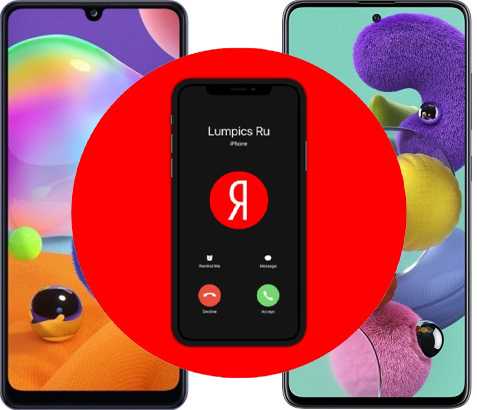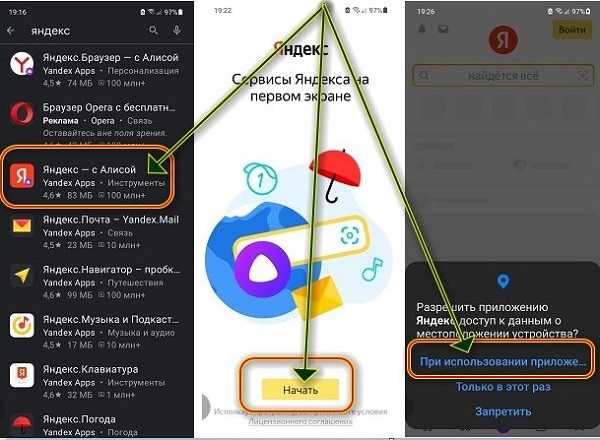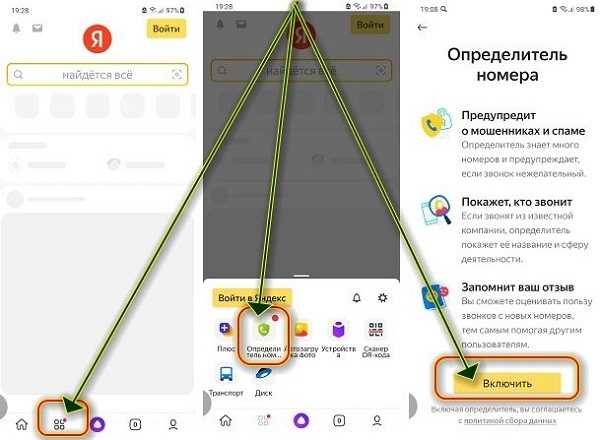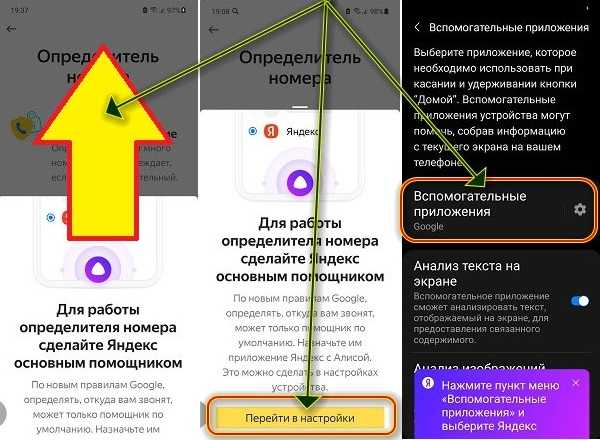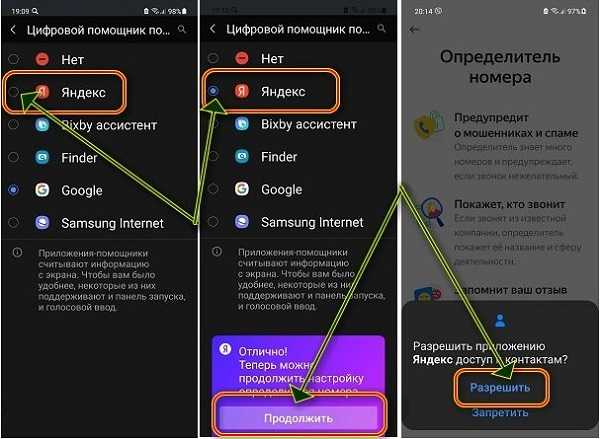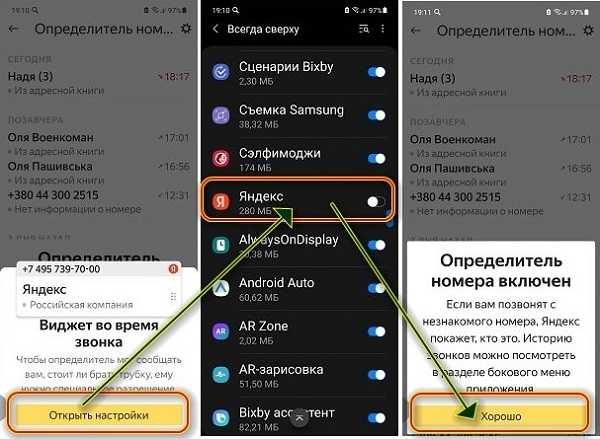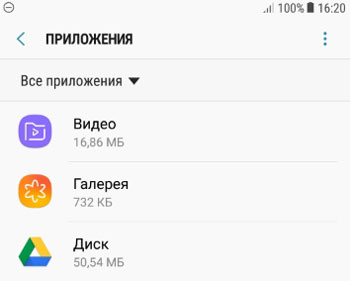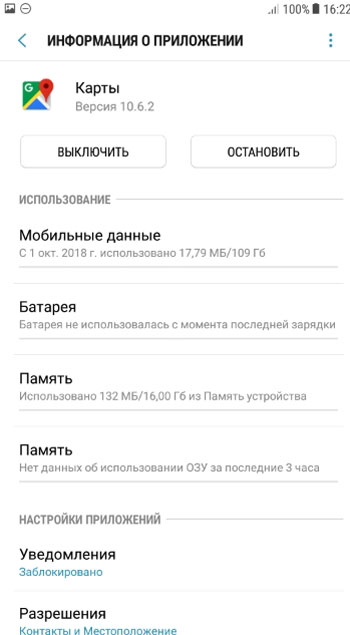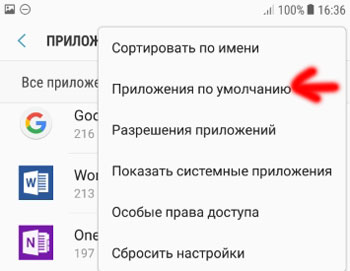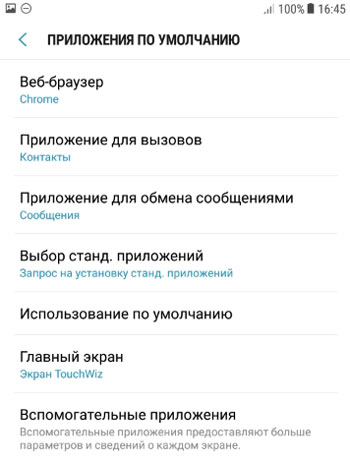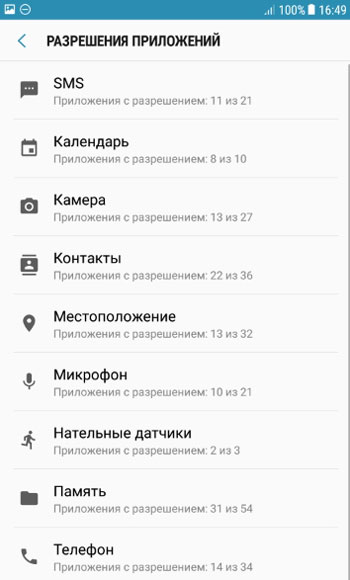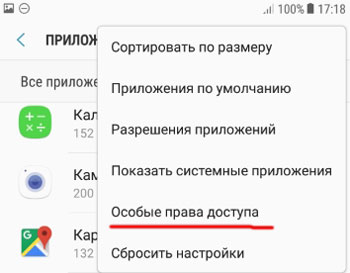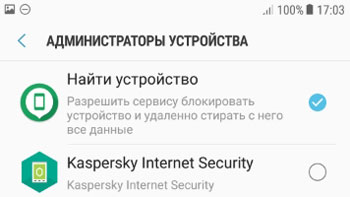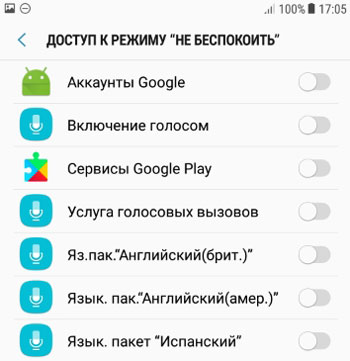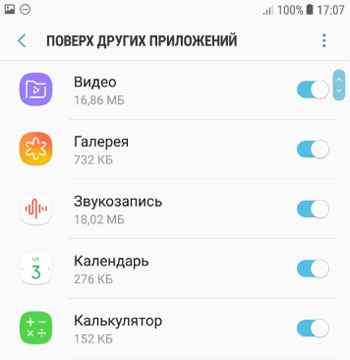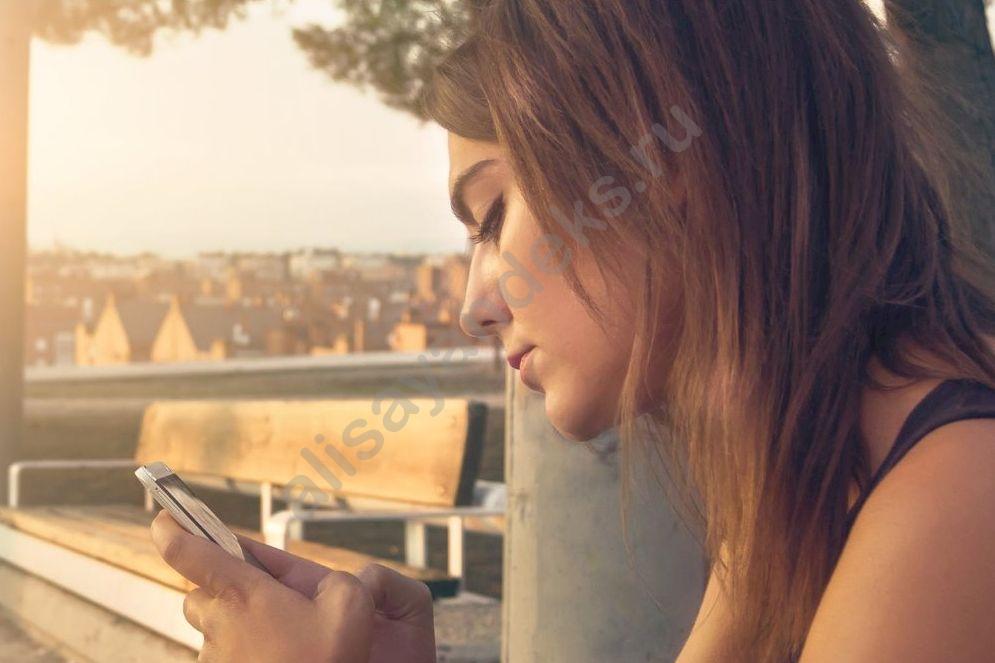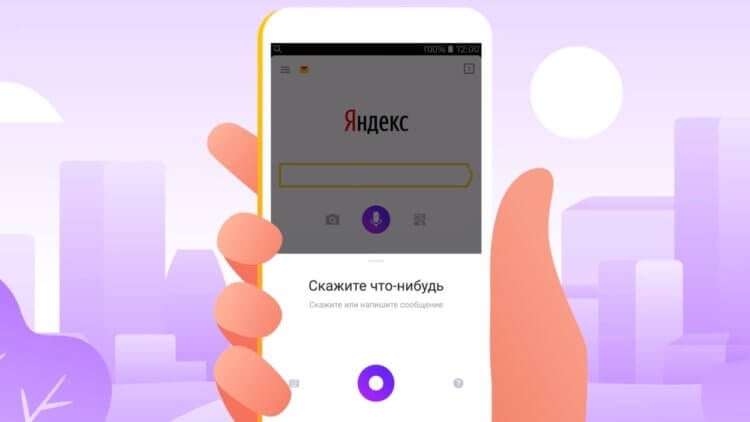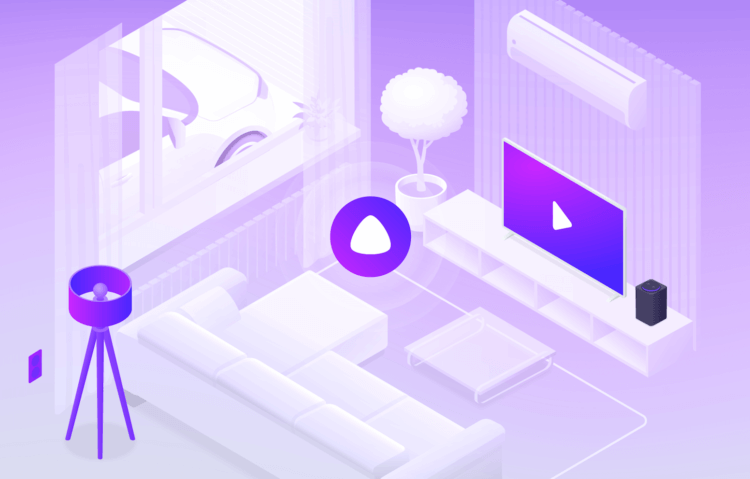как добавить яндекс в вспомогательные приложения на самсунг а51
Vsesam
Есть множество разработок «Определитель номера» для телефона самсунг, в частности от коллекторов и спама.
Теперь такую функцию предоставил Яндекс и ее можно подключить на любой самсунг, так как она работает через браузер.
При звонке номер сверяется с базой яндекса, поэтому если там номера нет или интернета нет, то и сервис тогда не работает. Включить на самсунг включить определитель номера яндекс, как и отключить довольно просто и быстро.
Я не знаю доступно ли это во всех браузерах, поисковика, поэтому как поставить определитель номера яндекс, покажу на том, где убедился и точно работает.
Это веб обозреватель с «Алисой» — красный. Поэтому если у вас другой, то может не работать. Итак, устанавливаем его с маркета.
Чтобы не ошибиться смотрите по картинкам ниже какой установить. После установки нажмите на кнопку с желтым фоном «Начать».
После этого предоставьте разрешения. Там их будет два. Впрочем, возможно и не все разрешения нужны, но я это не проверял и предоставил оба.
Затем в самом низу коснитесь значка с четырьмя квадратиками (второй слева). Откроется небольшое меню.
Там будет зеленый значок с телефонной трубкой – нажмите на него. Откроется новое окно и в нем коснитесь кнопки «Включить».
Теперь вам понадобится сделать яндекс основным инструментом. Потяните экран, чтобы стала доступна опция «Перейти в настройки».
После перехода нажмите на параметр «Вспомогательные приложения». По умолчанию главным является «Google» и вам нужно его заменить.
Выберите «Яндекс». Внизу появится синие всплывающее окно. Коснитесь кнопки «Продолжить». Теперь опять предоставьте все разрешения, на которые будет запрос.
После этого внизу появится кнопка «Открыть настройки». Нажмите. Вам нужно разрешить определителю номера всегда быть сверху.
Предоставьте ему такую возможность передвинув ползунок-переключатель. Теперь завершающий этап – выбрать «Хорошо».
Поздравляю! Вы только что смогли подключить определитель номера яндекс на своем телефоне самсунг. Теперь получите всю информацию с базы яндекса если вам позвонят с неизвестного номера.
Если в базе о нем ничего не будет, то он отобразится как неизвестный. Если спайный или рекламный, то получите уведомление.
В заключение лишь скажу, что как для меня это не лучший вариант. Специальные приложения мне нравятся больше.
На самсунг не работает определитель номера яндекс
Не работает сервис по нескольким причинам. Первая – нет сети. Здесь и объяснять нечего. Без интернета как говорится ни туда ни сюда.
Вторая причина не работает сам сервис. Да и такое случается. Могут происходить восстановительные работы и сервис в этот момент не доступен.
Как отключить определитель номера яндекс на самсунг
Можете просто удалить браузер и тогда отключать ничего не понадобится. Если удалять жалко, то есть другой способ. Перейдите определитель номера и там в самом верху справа увидите маленький значок шестеренку.
Нажмите на нее. Там находятся все настройки. Передвигая ползунки, может отключить определитель номера яндекс.
Вот и все. Надеюсь, мы прекрасно поняли друг друга и во всем разобрались, а если есть вопросы, то форма комментариев ниже. Спасибо за посещение. Успеха.
Лучшие голосовые помощники для Android
Если владельцам устройств с iOS всегда готова помочь Siri, то у обладателей гаджетов с Android есть возможность выбрать своего голосового помощника.
Искусственный интеллект – это больше не выдумка из раздела «Научная Фантастика на третьей полке». Роботы уже давно проникают в дома людей под видом умных колонок и мобильных приложений для смартфонов. За последние годы многие компании серьёзно продвинулись в разработке ИИ. Электронные ассистенты стали гораздо более функциональными, и теперь производители развлекаются тем, что «сталкивают их лбами», пытаясь понять, какой голосовой помощник умнее.
Наиболее толковым из электронных ассистентов долгое время являлась Siri – что и неудивительно, ведь Apple доводила программу до ума целых 6 лет. В 2019 году IQ Loup Ventures протестировали голосовых помощников и выяснили — Google Assistant понимает больше вопросов, чем конкуренты и дает наиболее развернутые и понятные ответы. На втором месте Siri от Apple, третье место досталось Alexa от Amazon. Справедливости ради, тройка лидеров показала близкие результаты, поэтому явного лидера здесь нет.
Между тем количество голосовых помощников не ограничено перечисленными выше вариантами. Их больше, а о лучших рассказано в нашем обзоре.
Яндекс Алиса
Один из лучших голосовых помощников среди функционирующих на русском языке. Это приложение адекватно реагирует на русскоязычные фразы пользователя. При этом программа создавалась скорее для развлечения, чем для реальной пользы. Нет, «Алиса» вполне способна подсказать о том, какая погода за окном, либо проложить маршрут до нужного места, но в первую очередь этот голосовой помощник предназначен для всяческих игр. В частности, с «Алисой» можно поиграть в «Города», «Угадай актера», «Угадай песню» и разные другие игры. И процесс может не на шутку увлечь!
Необходимо помнить, что голосовой помощник разработан самым популярным в России поисковиком. Это значит, что приложение отлично справляется с функциями, которыми чаще всего пользуются посетители сайта «Яндекс». Например, «Алиса» моментально подскажет курс определенной валюты к рублю. Не составит труда программе и пересчитать какое-то количество долларов, переведя его в российскую валюту. Вообще, проще всего использовать голосовой помощник именно в качестве конвертера. Или советника — «Алиса» вполне может посоветовать какое-то заведение для посещения, будь то ресторан, театр, развлекательный клуб или кинотеатр.
Многие пользователи любят узнавать о самой «Алисе». Необходимо заметить, что голосовой помощник ведет себя, как настоящая женщина. То есть, приложение в любой момент может начать кокетничать или говорить загадками. В конце концов, начинаешь убеждаться, что у этого помощника есть логика. Женская логика.
Google Assistant
Достаточно быстро в компании Google перешли от разработки Now к созданию Assistant. Первый проект сейчас считается закрытым, тогда как второй активно развивается. Ассистент всемирно известного поисковика сохраняет у себя на сервере все диалоги с пользователем. Делает программа это для саморазвития и поиска ключевых понятий. Постепенно помощник всё сильнее адаптируется к стилю речи человека, нарабатывая широкую базу ответов.
Изначально было анонсировано, что Google Assistant будет доступен только на флагманских смартфонах. Сейчас любой пользователь Android может воспользоваться услугами Ассистент Google. Изначально англоязычный, он теперь без труда понимает русскую речь и выполняет множество функций — запуск музыки, открытие приложений, поиск нужной информации, конвертация валют, поиск маршрутов и нужных мест поблизости. Существенным преимуществом Ассистента является умение звонить абонентам телефонной книги, отправлять сообщения по электронной почте или смс. Такими навыками Алиса пока не обладает и это ее существенный минус.
А еще Google Assistant умеет включать фонарик — мелочь, а приятно.
Маруся
На фоне вышеперечисленных конкурентов Маруся от Mail.ru Group самая юная и поэтому самая неопытная. Разработчики анонсировали ее в 2018 году, а релиз бета-версии произошел летом 2019 года. Тогда Маруся распространялась по инвайтам, но теперь ее может скачать любой пользователь Android. Как и уже существующие помощники, Маруся может рассказать занимательный факт, найти нужную информацию в сети, рассказать гороскоп, найти дешевый билет на самолет. В целом возможности не сильно отличаются от Алисы или Ассистента Google, но уже сегодня она имеет некоторые интересные функции.
Во-первых, помощник от Mail.ru может понять завуалированный вопрос, например, «замерзну ли я в куртке» заставит Марусю сообщить прогноз погоды. Еще одной любопытной фишкой, которой нет у конкурентов является «запоминание». Можно просто наговаривать факты или дела, которые необходимо запомнить без привязки к определенной дате, а после спросить: «Маруся, что ты запомнила?» и получить надиктованный ранее список. Подобные опции есть у Алисы или Ассистента Google, но они ставят конкретное напоминание на определенное время – а это не всегда удобно. Помимо этого, Маруся постепенно интегрируется в сервисы Mail.ru Group – с ее помощью уже можно запустить музыку ВКонтакте, а в обозримом будущем ожидается поддержка и других платформ разработчика.
Создатели Маруси выпустили собственную умную колонку, которая, конечно же, получила интеллектуального помощника. Умная колонка с голосовым управлением «Капсула» стоит около 9 000 рублей. Маруся слышит, когда к ней обращаются благодаря шести встроенным микрофонам и выполняет разные просьбы. Она может рассказать о погоде и важных новостях, найти рецепт к завтраку, напомнить о намеченных делах. А еще она умеет рассказывать детям сказки и петь колыбельные на ночь.
Хотя сейчас Маруся с трудом может тягаться с именитыми соперниками, перечисленными выше, но уже видно — у нее есть потенциал и шансы в обозримом будущем их превзойти. Подробнее о возможностях ассистента можно узнать на официальном сайте.
Главная особенность русскоязычного интеллектуального помощника «Дуся» — полное отсутствие интерфейса. Ассистент постоянно работает в фоне и при этом не занимает ни единого дюйма экрана мобильного гаджета. Запустить приложение «Дуся» можно голосом, взмахом, встряхиванием и множеством других способов.
Разработчики программы акцентируют внимание юзеров на том, что «Дуся» — это не чат-бот, который будет заигрывать с пользователем и рассказывать ему анекдоты а-ля Siri. «Дуся» выполняет те команды, которым обучена – в частности, по голосовому запросу владельца гаджета она способна проложить маршрут на карте, набрать номер, записанный в телефонной книжке, найти музыку в соцсети «ВКонтакте», написать сообщение в What’s App, перевести любую простую фразу на несколько языков. Самое главное – перечень команд, которые понимает «Дуся», не окончательный; он постоянно дополняется. Каждый из пользователей способен предложить свою идею относительно того, как сделать «Дусю» умнее, на специальном форуме.
К числу недостатков программы «Дуся» можно отнести то, что она является платной. Пользователю даётся неделя на знакомство с интеллектуальной помощницей – по истечении этого срока придётся приобрести подписку.
Robin
Приложение «Робин» считается лучшим голосовым помощником для водителя. Автомобилисту не придётся отрывать руки от «баранки», чтобы написать СМС-сообщение, совершить звонок или узнать прогноз погоды. Интеллектуальный ассистент прекрасно справляется с такими задачами, как поиск актуальных новостей и проверка непрочитанных сообщений в соцсетях.
К русификации помощника «Робин» приложили руку подразделения сразу 2-х поисковых гигантов – Google Moscow и Yandex Labs. Результаты превзошли ожидания: «Робин» говорит на русском так, как будто этот язык для него родной.
«Изюминкой» интеллектуального ассистента Robin является его незаурядное чувство юмора. Помощник всегда готов порадовать автомобилиста анекдотом, а в плане забавных ответов даст фору даже «яблочной» Siri. Маркетологи фирмы Audioburst, распространяющей Robin – тоже юморные ребята, ведь иначе они бы точно не смогли создать такой вот шедевральный трейлер:
Приложения: по умолчанию, установка, удаление, разрешения

Список всех приложений
Посмотреть все установленные приложения можно, перейдя в Настройки – Приложения. Можно выводить все установленные вами и системные программы (их нельзя удалить без root).
Управление приложениями
Чтобы просмотреть информацию о конкретном приложении, тапните по нему. Для каждой программы доступны следующие функции:
Приложения по умолчанию
Можно задать приложения по молчанию для интернета, звонков, обмена сообщениями и др. Идем в Настройки – Приложения – Приложения по умолчанию (правый верхний угол).
Здесь задаем, какие программы будут использоваться по умолчанию:
Разрешения приложений
При установке каждая программа и игра просит предоставить доступ, например, к камере, контактам, сма, микрофону и т.д. Это нужно для корректной работы приложения. Другое дело, когда вы ставите зараженное приложение, которое просит доступ ко всем пользовательским данным – здесь нужно проявить бдительность.
Для просмотра разрешений перейдем в Настройки – Приложения – Разрешения приложений (правый верхний угол).
Итак, какое разрешение может попросить приложение? Сразу скажу, вы можете включить или выключить разрешение для любой программы вручную.
В целях безопасности можно вручную убрать разрешение для неизвестной программы.
Особые права доступа
В этом разделе можно установить важные права/разрешения приложениям для обеспечения безопасности, контроля и комфортной работы на смартфоне.
Зайдем в Настройки – Приложения – Особые права доступа (правый верхний угол) и разберем основные категории прав.
Оптимизация расхода. Включите функцию оптимизации использования аккумулятора для отдельных приложений. Работа некоторых функций, например использования мобильных сетей или синхронизации данных, будет ограничена для экономии заряда батареи. Просто переведите переключатель в положение Вкл. напротив нужного приложения.
Администраторы устройства. Какие сервисы могут быть администраторами, т.е. разрешаем приложению блокировать устройство и удаленно стирать с него все данные. В моем случае это сервис “Найти устройство”. но можно выбрать Касперский Internet Security, если он у вас установлен (или любой другой файрвол).
Доступ к режиму “Не беспокоить”. Опять же выбираем нужный сервис.
Поверх других приложений. Выберите программы, которым будет разрешено выводить кнопки, всплывающие окна и другие элементы поверх других используемых приложений, открытых в данный момент.
Сервисы справки по виртуальной реальности. У меня таких программ в телефоне нет, так что выбирать не из чего.
Приложения, которые могут менять настройки. Выберите программы, которые могут менять настройки системы, например включать/выключать wi-fi, bluetooth или автояркость. По умолчанию таких приложений выбрано много.
Уведомления о доступе. Уведомление сможет озвучивать все уведомления, которые вы получаете, в том числе личные сведения, например, отправляемые вам имена контактов и сообщения. Вы сможете закрывать уведомления или выбирать для них действия. В целях безопасности и приватности не включайте этот сервис.
Использование премиум-сервисов по обмену СМС. У меня таких приложений нет. Здесь вы можете включить/отключить доступ к премиум смс.
Использование приложений при экономии трафика. Выбираем, какие программы могут без ограничений пользоваться мобильным трафиком + wifi при включенном режиме экономии. Например, когда у вас на тарифном плане ограниченный пакет Интернета. Чтобы не слить все деньги, рекомендую запретить всем приложениям использовать эту функцию.
Статистика использования. Какие приложения собирают статистику использования телефона. Статистика – вещь удобная и наглядная, перед вами сразу вся картина. Разрешите сбор статистики приложениям от Гугл – так компания делает свои сервисы еще более удобными и функциональными.
Сбросить настройки
Сброс настроек касается только приложений. Будут сброшены все настройки для:
Для сброса перейти в Настройки – Приложения – Сбросить настройки.
Ваши данные не будут потеряны!
Подведем итоги
Мы разобрали основные опции и настройки для работы с приложениями и выставление им прав на смартфоне. Рекомендую внимательно отнестись особенно к разрешениям для приложений – так вы повысите свою безопасность и защититесь от утечки персональных данных (в том числе данных пластиковых карт, доступа в интернет-банк и электронные кошельки). Просто следите за тем, какие разрешения требует та или иная программа при установке и вовремя ограничивайте излишнюю “любознательность”.
Мы узнали, как следить за установленным приложением – какую “жизнь” оно ведет на нашем смарфтоне. Сколько расходует заряда, сколько ест трафика, какие у нее есть привилегии, и как вовремя выключить/остановить даже зависшую программу или игру.
Также для комфортной работы мы научились ставить приложения по умолчанию. Есть вопросы? Пишите в комментариях.
Как включить Алису в Яндексе на телефоне: все способы
В этом обзоре мы расскажем все о том, как включить Алису в Яндексе на телефоне, как ей правильно пользоваться. Помощник понравится всем, кто хочет оптимизировать временные затраты и переложить рутинные действия на бота. Сэкономленные минуты можно потратить на что-то полезное или интересное. Внимательно изучи обзор – вдруг ты сможешь узнать новую информацию.
Как активировать
Включить на телефоне «Привет, Алиса» можно с помощью простых действий. Мы расскажем обо всех вариантах. Отметим, что вызывать помощника можно после того, как на телефон было установлено приложение или браузер с ботом, иначе функция будет недоступна.
Скачайте программу ассистента или последнюю версию браузера.
Также бот доступен в навигаторе для смартфонов. На нашем ресурсе ты можешь найти отдельную статью об установке и загрузке приложения на любой вид устройства, в том числе и смартфон на ОС Андроид.
Запустить помощник можно при открытии браузера:
Тебя интересует, как активировать Алису голосом на Андроиде? По умолчанию эта опция будет подключена после установки или обновления приложения. Но что делать, если в настройках была отключена функция, как тогда можно включить Алису в Яндексе на Андроиде?
Если ты хочешь знать, как включить Алису на ПК, читай об этом в отдельной статье.
Активация после отключения
Ты мог выключить голосовую диктовку команд для экономии трафика или чтобы избежать случайной отправки запросов. Но это можно исправить. Подключить Алису на телефон Android после смены настроек совсем несложно. Для этого необходимо:
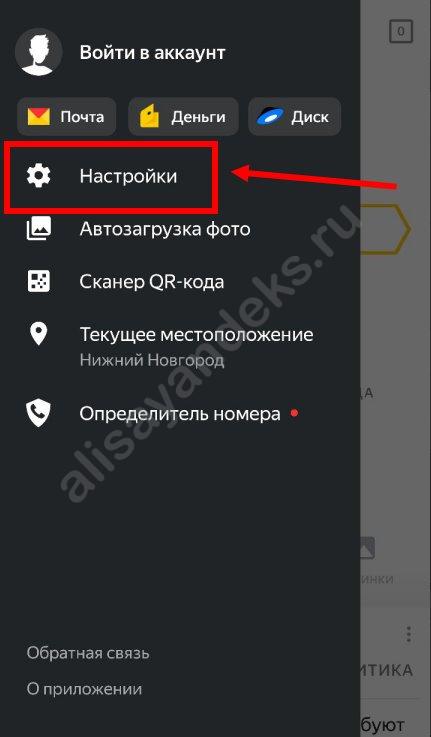
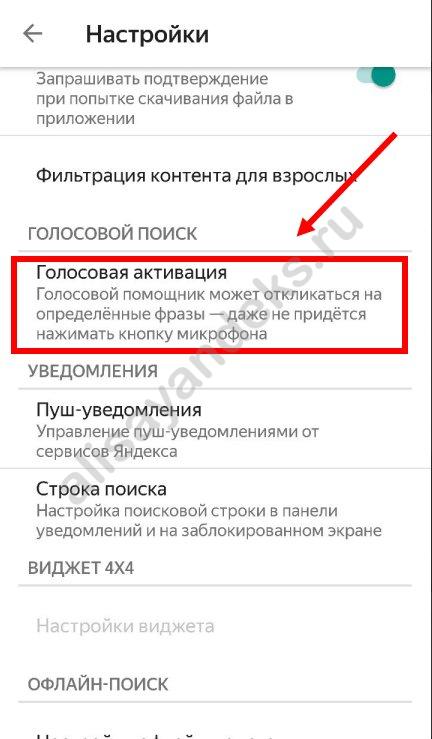
Ты можешь вновь отключить голосовой поиск при необходимости. Воспользуйся приведенным выше алгоритмом.
Напоминаем, что для полноценной работы необходим непрерывный доступ в интернет и наличие рабочего микрофона. В противном случае функционирование голосового ассистента не гарантируется.
Мы рассказали все, что знаем о то, как подключить Алису в Яндексе на телефоне. Пользуйся этой информацией, надеемся, что она окажется нужной и полезной! Далее читайте, как Алиса включает переводчик!
Почему я отказался от Google Assistant и перешёл на Алису от Яндекса
Google Assistant – просто супер-помощник. Я не перестаю удивляться, как Google удалось сделать его настолько умным, полезным и удобным. Особенно разница была заметна на фоне Siri, которой, откровенно говоря, пользоваться было невозможно в принципе. Поэтому, когда я понял, что Google Assistant, не только правильно распознаёт мои запросы, произнесённые даже с набитым ртом, даёт на них правильные ответы, а заодно ещё и выполняет не самые мелкие поручения, я понял, что это лучшее из того, что могло случиться с искусственным интеллектом. Но знакомство с Алисой всё изменило.
Я перешёл на Алису, и мне всё нравится
Что лучше для умного дома: Алиса или Google Assistant
Алиса, может быть, и не умнее, чем Google Assistant, но общаться с ней приятнее, да и в моём сценарии использования она явно выигрывает
Вернуться к Алисе меня побудила покупка умных светильников от Xiaomi, которыми мне загорелось управлять голосом. Сначала я, конечно, попробовал настроить управление через Google Assistant, но у меня почему-то то и дело слетали все конфигурации, так что, понятное дело, пользоваться этим было нельзя. Тогда я установил Алису, так как слышал, что она с умным домом управляется на ура, быстренько всё настроил и понял, что, да, слухи не были ложью. Алиса могла не только включить и выключить свет, но ещё и регулировала цветовую температуру, делала свет ярче или темнее в зависимости от того, о чём я её просил.
Но поскольку только ради этого отказываться от Google Assistant было бы немного неразумно, я стал исследовать функции Алисы дальше.
С оформлением подписки на Яндекс.Плюс и банковской карты «Тинькофф x Яндекс» я стал активнее пользоваться Яндекс.Музыкой и Яндекс.Такси. Первый сервис после оформления абонемента стал бесплатным, а второй позволил получать кэшбек и скидку на поездки. Тут-то Алиса мне и пригодилась. Во-первых, теперь я получил возможность просто просить её включить мои любые треки или предложить мне что-нибудь новенькое, а в случае с извозом, вместо того чтобы набирать адреса в приложении Яндекс.Такси вручную, мог просто попросить вызвать машину командой «Вызови такси домой». Алиса сама определяла, где я нахожусь и подавала машину туда, куда нужно. В результате вызов такси стал занимать вместо полутора-двух минут всего 3-5 секунд.
Можно ли выключать телевизор голосом со смартфона
Отключать телевизор с помощью Алисы — это супер-функция, которой мне очень не хватало
Круто? Да, но мне было недостаточно. Однако на моё счастье, примерно в то же время Samsung объявила о том, что теперь часть её телевизоров работает с Алисой, позволяя управлять ими при помощи голоса. Я проверил, и моя модель оказалась в списке. Я быстренько провёл необходимые манипуляции, установил сопряжение между телевизором и смартфоном с установленной Алисой и обзавёлся ещё одним умным устройством. Скажу сразу, управлять воспроизведением, громкостью и другими аспектами голосом – неудобно и банально долго. Куда проще нажать на кнопку на пульте. А вот выключать телевизор перед сном, когда не знаешь, куда делся пульт, — милое дело. Ведь не будешь же полусонный вставать с постели и искать его, а смартфон, как ни странно, всегда у изголовья и готов прийти на помощь.
Довольно показательно, впрочем, что все эти манипуляции я всегда совершал из отдельного приложения и не назначал Алису штатным голосовым помощником вместо Google Assistant. Случилось это совершенно неожиданно даже для меня.
В какой-то момент я начал пользоваться ещё и определителем номеров от Яндекса, поскольку стал получать кучу ненужных звонков. Однако проблема была в том, что в последних версиях Android появилось ограничение, которое позволяет сканировать номера только штатному голосовому ассистенту. Поэтому, чтобы разрешить Яндексу определять мои номера, мне не оставалось ничего другого, кроме как назначить Алису помощником по умолчанию, дав ей возможность определять источник звонка и выводить информацию о нём на экран прямо во время вызова.
К настоящему моменту Алиса является моим основным помощником уже около трёх или четырёх месяцев. Да, кое в чём она действительно уступает Google Assistant. Например, её нельзя заставить читать содержимое веб-страницы или вернуть ошибочно купленное приложение в Google Play. Но – вот беда – покупать новый софт, тем более случайно, я перестал уже давно, а читать всё-таки предпочитаю самостоятельно, чтобы лишний раз не травмировать свой внутренний голос, который сильно раздражается, когда текст зачитывает не он. В общем, я остался доволен и вам рекомендую как минимум попробовать Алису.